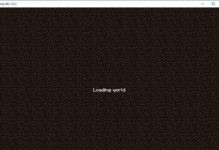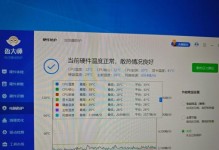在当今数字化时代,电脑已经成为我们日常生活中不可或缺的工具。然而,随着我们使用电脑存储大量数据的需求不断增长,原有的硬盘空间往往无法满足我们的要求。学会如何将普通硬盘安装到电脑中成为了一项必备的技能。本文将为您详细介绍电脑装普通硬盘的方法和步骤。

1.确定需求——选择合适的硬盘容量
根据个人需求,确定所需硬盘容量,是扩展电脑存储空间的第一步。是否需要存储大量视频、照片或游戏文件等,都需要考虑在内。

2.检查电脑规格——确认适用的硬盘类型
在购买硬盘之前,先检查一下自己电脑的规格。确认适用的硬盘类型,如SATA、IDE等,并购买相应类型的硬盘。
3.备份重要数据——确保数据安全
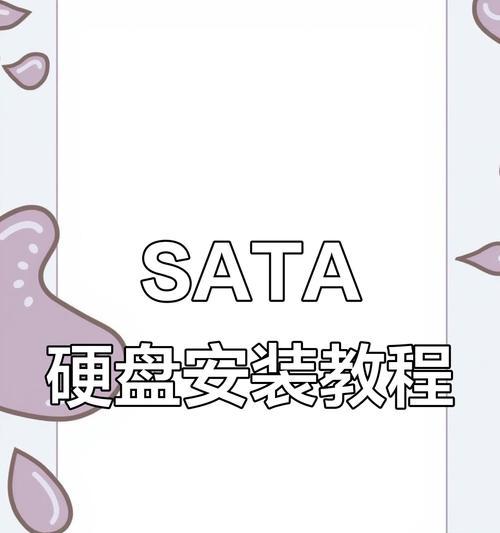
在进行硬盘更换之前,务必备份重要的数据。无论是通过外部硬盘、云存储还是移动存储设备,都要确保数据的安全。
4.关闭电源并拆卸电脑外壳——安全操作第一步
在进行任何硬件更换之前,关闭电脑电源并拆卸电脑外壳是非常重要的安全操作。同时,确保自己的身体和手部干燥,以避免静电对硬盘造成损害。
5.硬盘插槽定位——找到正确位置
查阅主板说明书或者在网上查询相关信息,找到适合安装硬盘的插槽位置。通常,插槽会位于电脑主板底部附近。
6.连接数据线和电源线——确保正常工作
将新硬盘连接到主板上,使用SATA数据线连接硬盘与主板,并插入电源线以供电。确保连接牢固,以免产生接触不良的问题。
7.定位并固定硬盘——稳定性是关键
根据电脑机箱内部设计,找到适合安装硬盘的位置。通常情况下,硬盘会有专门的固定架,可以将硬盘安装在正确的位置上。
8.关闭电脑外壳并插上电源——准备启动
确保硬盘安装妥当后,重新装上电脑外壳,并插上电源。接下来,您可以启动电脑,检查硬盘是否被正常识别。
9.进入BIOS设置——确保硬盘被识别
启动电脑后,在开机时按下相应的快捷键进入BIOS设置。在“硬盘设置”或类似选项中,确认新硬盘被正确识别。
10.格式化硬盘——准备使用
在操作系统中找到新硬盘,在磁盘管理界面进行格式化操作。这将清除硬盘中的数据,并准备好可用空间供您使用。
11.分区硬盘——灵活利用空间
根据需求,将硬盘分区为多个逻辑驱动器,以便更好地组织和管理文件。这样,您可以根据文件类型或用途来划分不同的分区。
12.设置新硬盘为默认存储位置——方便管理
在操作系统中设置新硬盘为默认存储位置,以便将文件直接存储到新硬盘中。这样可以避免原有硬盘过于拥挤,影响电脑性能。
13.定期检查硬盘健康状态——保护数据安全
安装好新硬盘后,定期检查硬盘的健康状态非常重要。通过使用硬盘健康检测工具,可以监测硬盘的温度、S.M.A.R.T.信息等,并及时处理问题。
14.合理使用存储空间——避免资源浪费
尽管增加了存储空间,但仍然要合理使用它。删除不必要的文件、定期整理硬盘、避免重复存储等操作,可以确保存储空间的高效利用。
15.
通过本文的介绍,相信您已经学会了如何轻松地将普通硬盘安装到电脑中,并扩展了您的存储空间。只需按照上述步骤操作,并注意安全事项,您将能够在几个简单的步骤内完成硬盘安装,为您的电脑带来更大的便利和功能。